Atspējot Apple programmatūras atjaunināšanas ekrānu Windows 11 un macOS

Vēlies atspējot Apple programmatūras atjaunināšanas ekrānu un novērst tā parādīšanos savā Windows 11 datorā vai Mac? Izmēģini šīs metodes tagad!
Apple iTunes lietotājiem Microsoft Windows var rasties problēma, ja mājas koplietošanas funkcija nedarbojas. Mēģinot izveidot savienojumu ar cita datora mūzikas bibliotēku, savienojums neizdodas un vienumi nekad netiek rādīti kreisajā rūtī. Pieņemot, ka abi datori ir savienoti ar vienu tīklu, šeit ir dažas lietas, kuras varat mēģināt novērst šo problēmu.
Vispirms pārliecinieties, vai jūsu datorā darbojas pakalpojums Bonjour. To var pārbaudīt , iTunes atverot sadaļu Rediģēt > Preferences un atlasot cilni Kopīgošana . Šajā cilnē ir jāparāda koplietošanas opcijas, ja darbojas Bonjour pakalpojums. Pretējā gadījumā tas jums pateiks, ka Bonjour pakalpojums nedarbojas.
Lai iespējotu pakalpojumu Bonjour, veiciet šīs darbības:
Atlasiet pogu " Start ", ierakstiet " services.msc ", pēc tam nospiediet " Enter ".
Veiciet dubultklikšķi uz pakalpojuma “ Bonjour ”, iestatiet “ Startēšanas veids ” uz “ Automātiski ”.
Izvēlieties " Lietot ".
Atlasiet pogu Sākt .
Abos datoros atveriet iTunes un pārbaudiet, vai mājas koplietošana darbojas.
Ja Bonjour pakalpojums nav jūsu problēma, iespējams, ka iTunes mēģina maršrutēt trafika koplietošanu, izmantojot IP6, nevis IP4. Izmēģiniet šīs darbības operētājsistēmā Windows:
Aizveriet iTunes.
Operētājsistēmā Windows atveriet vadības paneli l.
Izvēlieties " Tīkls un internets ".
Izvēlieties " Tīkla un koplietošanas centrs ".
Izvēlieties savu aktīvo tīklu sarakstā “ Savienojumi ”. To parasti sauc par " Bezvadu tīkla savienojums 1 ", " Wi-Fi 1 " vai kaut kas līdzīgs.
Atlasiet pogu " Properties" .
Ja ir atzīmēta interneta opcija “ Protokola versija 6 (TCP/IPv6) ”, noņemiet atzīmi no tās un pēc tam atlasiet “ OK ”.
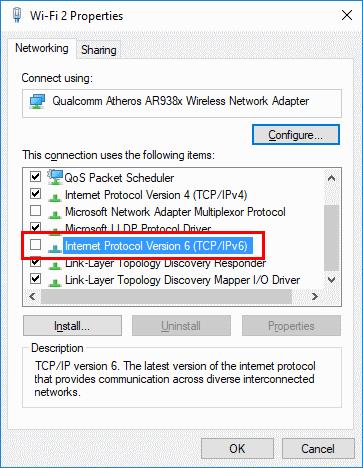
Izvēlieties " Aizvērt ".
Abos datoros atveriet iTunes un pārbaudiet, vai mājas koplietošana darbojas.
Restartējiet iTunes un mēģiniet vēlreiz izmantot funkciju Home Sharing.
Es ceru, ka viens no šiem padomiem atrisināja jūsu problēmu ar iTunes mājas koplietošanu operētājsistēmā Windows. Lūdzu, atstājiet komentāru un pastāstiet citiem par savu pieredzi ar šo problēmu.
Vēlies atspējot Apple programmatūras atjaunināšanas ekrānu un novērst tā parādīšanos savā Windows 11 datorā vai Mac? Izmēģini šīs metodes tagad!
Uzziniet, kā atkārtoti lejupielādēt iegādāto mūziku, filmas, lietotnes vai grāmatas uz jūsu Apple iOS ierīces no iTunes, izmantojot iTunes iegādes vēsturi.
Mēs parādām labāko metodi Apple iTunes mūzikas bibliotēkas manuālai organizēšanai.
Vai nevarat izdomāt, kā atkārtot dziesmu vai atskaņošanas sarakstu programmā Apple iTunes 12? Mēs arī sākumā nevarējām. Šeit ir daži detalizēti norādījumi par to, kā tas tiek darīts.
Atrisiniet problēmu, kuras dēļ nevarat sinhronizēt Apple iOS ierīci ar iTunes, jo tiek atkārtoti parādīts jau aktivizēts ziņojums.
Sinhronizējiet ierakstītās balss piezīmes no iPhone vai iPad ar iTunes savā datorā.
Kā atkārtoti lejupielādēt iegādāto mūziku, filmas, programmas vai grāmatas savā Apple iOS ierīcē no iTunes.
Vai esat kādreiz vēlējies izveidot iTunes atskaņošanas sarakstu savā datorā no mūzikas failiem savā iPhone, iPad vai iPod? iTunes neļaus jums bez viltībām.
Atrisiniet problēmu, kas saistīta ar nespēju pārdēvēt jūsu Apple iTunes Music dziesmu, izpildītāju un citu informāciju.
Kā importēt kompaktdisku savā Apple iTunes bibliotēkā, lai to varētu sinhronizēt ar iPod, iPhone vai iPad.
Mēs piedāvājam trīs dažādus veidus, kā varat sinhronizēt kontaktus starp jūsu iPhone un Microsoft Outlook.
Mēs parādām dažas lietas, kuras varat mēģināt novērst ar iTunes mājas koplietošanas līdzekli sistēmā Windows.
Ja savā Apple iOS ierīcē nevarat atrast iTunes Store ikonu, varat izmēģināt dažas lietas.
Kā iespējot puszvaigznes mūzikas vērtējumus programmā Apple iTunes operētājsistēmai Microsoft Windows vai MacOS.
Vai jums nav svarīgi, lai iTunes automātiski dublētu jūsu iOS ierīci? Atspējojiet to uz visiem laikiem, veicot šīs darbības.
Atspējojiet Apple programmatūras atjauninājumu un neļaujiet tam parādīties jūsu Windows datorā.
Kā iegūt mūziku no kompaktdiska tādā formātā, lai to varētu atskaņot savā Android planšetdatorā vai viedtālrunī.
Kļūda 9030 parasti tiek parādīta, kad mēģināt pieteikties iTunes savā Mac vai Windows datorā. Izrakstieties, lai novērstu problēmu.
Kā noteikt, kuri mūzikas faili ir aizsargāti ar DRM un kuri nav Apple iTunes.
Kā iestatīt iTunes kā noklusējuma atskaņotāju mūzikas failiem operētājsistēmās Microsoft Windows un MacOS.
Vai jums ir RAR faili, kurus vēlaties pārvērst ZIP failos? Uzziniet, kā pārvērst RAR failu ZIP formātā.
Atklājiet, kā labot OneDrive kļūdas kodu 0x8004de88, lai varētu atjaunot savu mākoņu krātuvi.
Spotify var būt traucējošs, ja tas automātiski atveras katru reizi, kad jūs sākat datoru. Atspējojiet automātisko palaišanu, izmantojot šos soļus.
Saglabājiet kešu iztīrītu savā Google Chrome tīmekļa pārlūkā, sekojot šiem soļiem.
Microsoft Teams pašlaik neatbalsta jūsu tikšanās un zvanus kastēšanai uz TV dabiski. Bet jūs varat izmantot ekrāna atspoguļošanas lietotni.
Vai domājat, kā integrēt ChatGPT Microsoft Word? Šis ceļvedis parāda, kā to izdarīt ar ChatGPT for Word papildinājumu 3 vienkāršos soļos.
Šajā pamācībā mēs parādām, kā mainīt noklusējuma tālummaiņas iestatījumu Adobe Reader.
Šeit atradīsit detalizētas instrukcijas, kā mainīt lietotāja aģentu virkni Apple Safari pārlūkprogrammā MacOS.
Vai bieži redzat paziņojumu "Atvainojiet, mēs nevarējām savienoties" MS Teams? Izmēģiniet šos problēmu novēršanas padomus, lai tagad atbrīvotos no šīs problēmas!
Ja meklējat atsvaidzinošu alternatīvu tradicionālajai ekrānām, Samsung Galaxy S23 Ultra piedāvā lielisku risinājumu. Ar


























